Thonny设置中文的方法
时间:2023-07-05 18:14:25
来源:网络
浏览:535次
Thonny是一款十分专业的Python编辑软件,该软件界面清爽简单,给用户提供了丰富的编程工具,具备代码补全、语法错误显示等功能,非常的适合新手使用。该软件还支持多种语言,所以在下载这款软件的时候,有时候下载到电脑中的软件是英文版本的,这对于英语基础较差的小伙伴来说,使用这款软件就会变得十分困难,因此我们需要掌握设置中文的方法。鉴于该软件的专业性较强,那么接下来小编就给大家详细介绍一下Thonny设置中文的具体操作方法,有需要的朋友可以看一看并收藏起来。

1.首先在电脑桌面上找到该软件的快捷图标,我们双击该图标就可以打开软件,这时候会发现界面是英文版本的。

2.接着在界面上方找到“Tools”选项卡,我们点击该选项卡,其下方就会出现一个下拉框。
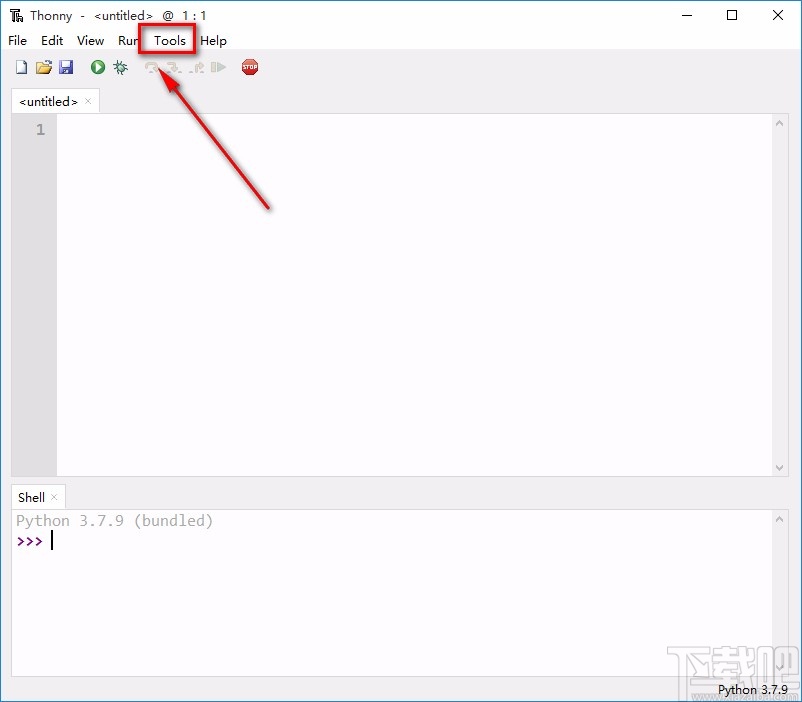
3.随后我们在下拉框中找到“Options”选项,点击该选项,界面上就会出现一个Options窗口。
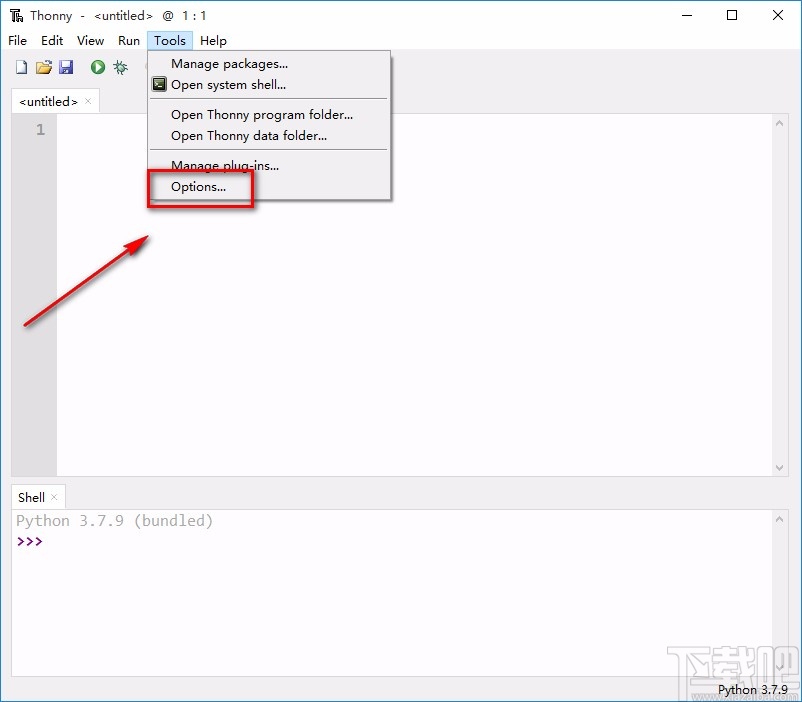
4.接下来在窗口中找到“Language”选项,其后面有一个下拉按钮,我们点击该选项,在下拉框中选择“简体中文”选项。
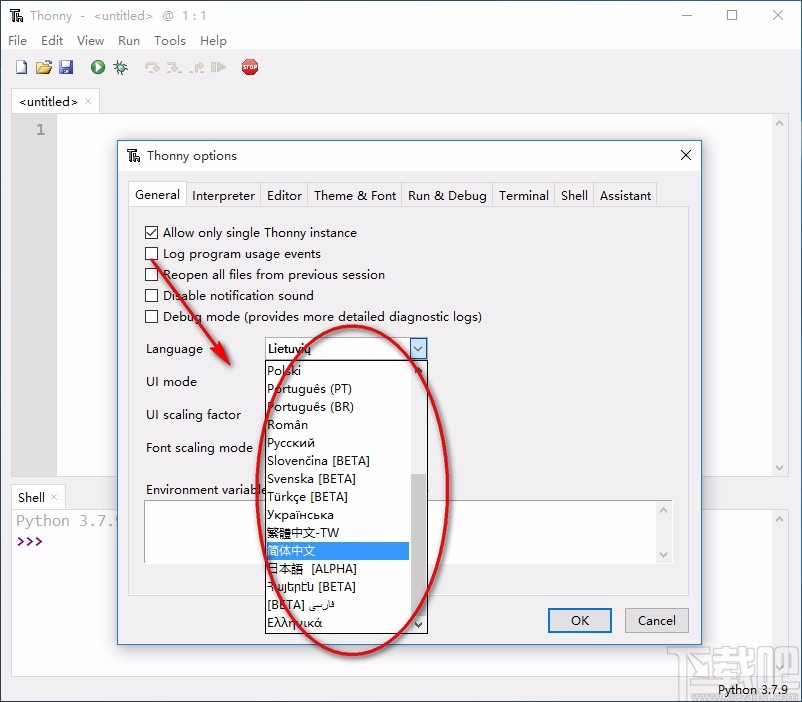
5.完成以上所有步骤后,我们在窗口右下角找到“OK”按钮,点击该按钮就成功设置好中文了。
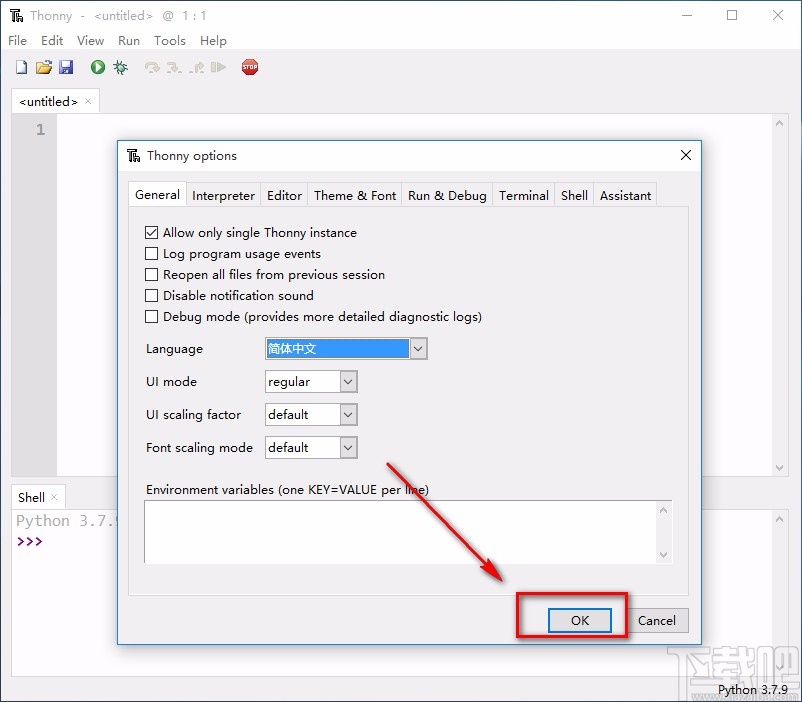
6.最后重启软件,这时候会发现软件的界面变成中文版本了,如下图所示,大家可以作为参考。

以上就是小编给大家整理的Thonny设置中文的具体操作方法,方法简单易懂,有需要的朋友可以看一看,希望这篇教程对大家有所帮助。
